Cara Memeriksa Virus di iPhone di Pengaturan
Diterbitkan: 2024-11-01Jika Anda bertanya-tanyabagaimana cara memeriksa virus di iPhone di pengaturan, Anda tidak sendirian.
Virus iPhone dan perangkat lunak berbahaya lainnya, atau malware, adalah kekhawatiran umum di dunia teknologi, dan meskipun iPhone secara umum lebih aman dibandingkan perangkat iOS lainnya, keduanya tidak sepenuhnya kebal.
Memeriksa virus iPhone di pengaturan Anda dapat memberi Anda ketenangan pikiran dan membantu Anda mendeteksi aktivitas yang tidak biasa sebelum berubah menjadi masalah yang lebih besar.
Inilah semua yang perlu Anda ketahui untuk memeriksa iPhone Anda, membersihkannya jika diperlukan, dan menjaganya tetap aman.
Mengapa Khawatir Tentang Virus di iPhone?
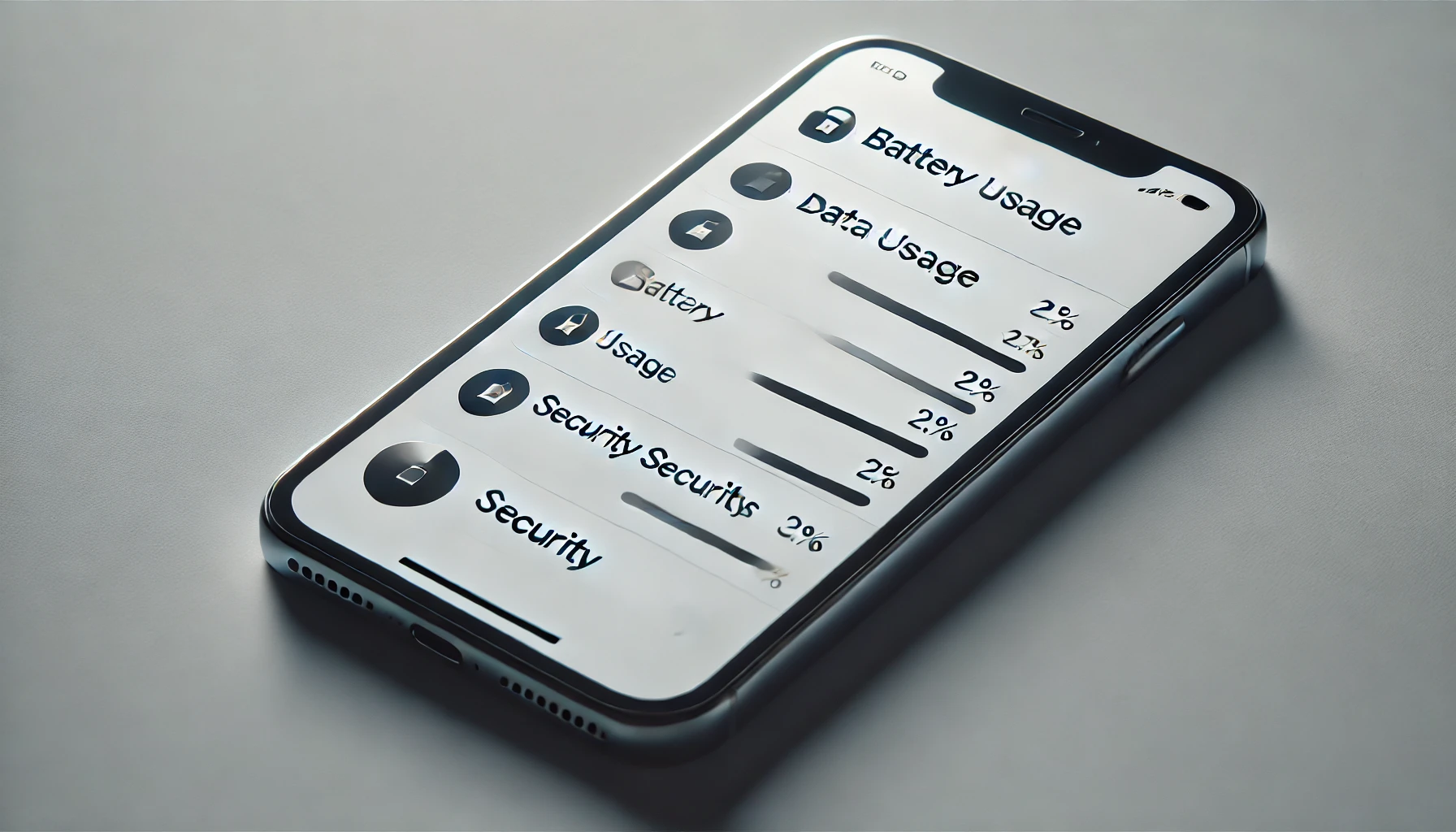
Kabar baiknya adalah, fitur keamanan Apple yang ketat membuat virus iPhone sulit menerobos.
Apple mengontrol apa yang dapat diunduh ke iPhone, biasanya hanya mengizinkan aplikasi yang disetujui dari App Store.
Namun, tidak ada perangkat iOS yang 100% aman, dan risiko masih bisa muncul, terutama jika iPhone sudah di-jailbreak atau jika Anda mengeklik tautan yang tidak dapat dipercaya.
Pada tahun 2022, Statista melaporkan bahwa28% pengguna iOSmerasa mengalami semacam masalah keamanan. Jadi, meskipun iPhone secara umum aman, sedikit kehati-hatian akan berdampak besar.
Tips Cepat Mendeteksi Malware di iPhone
Sebelum masuk ke pengaturan, beberapa tanda bahaya umum mungkin mengisyaratkan bahwa ada sesuatu yang salah:
- Baterai Terkuras dengan Cepat:Malware yang berjalan di latar belakang dapat menguras baterai Anda lebih cepat dari biasanya.
- Penggunaan Data Seluler yang Tidak Biasa:Peningkatan penggunaan data secara tiba-tiba mungkin berarti aplikasi asing bekerja di belakang layar tanpa sepengetahuan Anda.
- Aplikasi Sering Rusak:Jika aplikasi asing tiba-tiba mogok, malware mungkin mengganggu aplikasi tersebut.
- Iklan dan Pop-Up Tidak Biasa:Malware dapat menghadirkan pop-up atau iklan yang aneh dan biasanya tidak terlihat di aplikasi yang aman atau asing.
Jika Anda melihat masalah ini, memeriksa pengaturan iPhone Anda untuk mencari malware iPhone harus menjadi langkah Anda berikutnya.
Cara Memeriksa Virus di iPhone di Pengaturan
Ada beberapa langkah mudah yang dapat Anda ikuti di pengaturan iPhone Anda untuk mendeteksi tanda-tanda malware.
Mari kita bahas masing-masing dan jelaskan apa yang harus dicari.
1. Periksa Penggunaan Baterai
Pengaturan baterai Anda dapat mengungkapkan aplikasi mana yang paling banyak menghabiskan daya.
Jika Anda melihat sesuatu yang aneh, seperti aplikasi yang jarang digunakan menghabiskan banyak baterai, itu mungkin pertanda adanya malware.
- Buka:Pengaturan > Baterai
- Cari:Penggunaan baterai yang sangat tinggi dari aplikasi yang tidak dikenal.
Jika aplikasi yang tidak Anda kenal terdaftar dengan penggunaan baterai tinggi, hapus instalannya.
Untuk aplikasi yang Anda ketahui tetapi mencurigai aplikasi tersebut bermasalah, menginstal ulang sering kali dapat membantu mengatasi bug atau masalah apa pun.
2. Periksa Penyimpanan Anda
Malware terkadang memakan ruang penyimpanan ekstra.
Dengan menelusuri pengaturan penyimpanan, Anda dapat mengidentifikasi file atau aplikasi misterius apa pun yang mungkin terkait dengan malware.
- Buka:Pengaturan > Umum > Penyimpanan iPhone
- Cari:Aplikasi tidak dikenal atau aplikasi yang tidak Anda instal, terutama jika aplikasi tersebut menghabiskan banyak ruang.
Jika Anda melihat aplikasi atau file yang tidak masuk akal, menghapusnya dapat menghilangkan potensi malware.
3. Lihat Penggunaan Data
Jika aplikasi yang jarang Anda gunakan tiba-tiba menghabiskan banyak data karena virus iPhone, aplikasi tersebut mungkin melakukan sesuatu di belakang Anda.
Ini juga dapat diperiksa di pengaturan.
- Buka:Pengaturan > Seluler
- Cari:Aplikasi dengan penggunaan data tinggi yang tidak terduga.
Aplikasi dengan penggunaan data tinggi yang tidak sesuai dengan kebiasaan penggunaan Anda mungkin merupakan infeksi malware. Menghapus atau menonaktifkannya dapat melindungi data Anda.
4. Tinjau Izin Aplikasi
Terkadang aplikasi dengan terlalu banyak izin akhirnya berperilaku jahat. Misalnya, aplikasi yang seharusnya tidak memerlukan akses kamera tetapi memilikinya bisa jadi mencurigakan.
- Buka:Pengaturan > Privasi
- Cari:Aplikasi dengan izin yang sepertinya tidak masuk akal (seperti aplikasi cuaca dengan akses ke foto Anda).
Mencabut izin yang tidak diperlukan dapat melindungi privasi Anda dan mengurangi risiko.
5. Nonaktifkan Penyegaran Aplikasi Latar Belakang
Penyegaran Aplikasi Latar Belakang memungkinkan aplikasi diperbarui di latar belakang, yang berguna namun dapat menguras baterai dan data Anda.
Menonaktifkannya untuk aplikasi yang tidak digunakan atau mencurigakan dapat membantu mengontrol penggunaan data dan membatasi dampak malware.
- Buka:Pengaturan > Umum > Penyegaran Aplikasi Latar Belakang
- Cari:Aplikasi yang tidak perlu berjalan di latar belakang.
Jika Anda melihat aplikasi tidak dikenal menyegarkan, matikan fitur tersebut. Ini juga bisa menjadi cara yang baik untuk menghemat data dan baterai.
6. Atur Ulang Semua Pengaturan
Jika Anda masih mengalami masalah dan mencurigai adanya malware, menyetel ulang setelan terkadang dapat membantu.
Catatan:Tindakan ini tidak menghapus data apa pun, seperti foto atau aplikasi, namun mengatur ulang semua pengaturan ke default pabrik.
- Buka:Pengaturan > Umum > Atur Ulang > Atur Ulang Semua Pengaturan
Langkah ini dapat menghilangkan gejala malware tertentu dengan menghapus pengaturan pabrik khusus yang mungkin rusak.
Menggunakan Locker: Photo Vault untuk Meningkatkan Keamanan iPhone
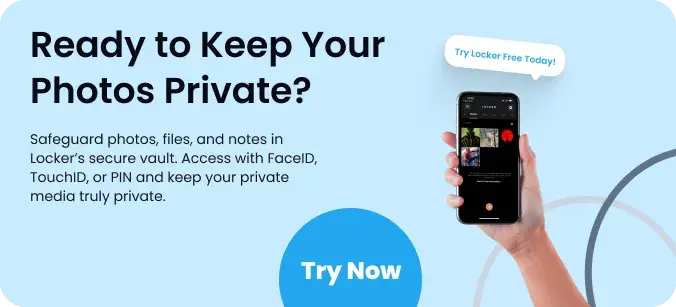
Selain memeriksa pengaturan pabrik, pertimbangkan untuk menggunakan Locker: Photo Vault untuk melindungi foto pribadi Anda.

Locker: Photo Vault adalah ikon aplikasi yang mengamankan foto Anda dengan perlindungan kata sandi, menyembunyikannya dari siapa pun yang mencoba mengakses ponsel Anda tanpa izin.
Ikon aplikasi ini ideal bagi mereka yang ingin menambahkan lapisan privasi ke perangkat mereka dan dapat mencegah pengintai atau perangkat lunak berbahaya apa pun mengakses gambar sensitif.
Unduh aplikasi keamanan iOS dari App Store hari ini gratis!
Perbandingan Metode Deteksi Virus iPhone
| Metode | Efektivitas | Cara Menggunakan | Terbaik Untuk |
| Penggunaan Baterai | Tinggi | Pengaturan > Baterai | Mendeteksi aplikasi tersembunyi |
| Penyimpanan iPhone | Tinggi | Pengaturan > Umum > Penyimpanan iPhone | Mengidentifikasi file yang tidak dikenal |
| Penggunaan Data | Sedang | Pengaturan > Seluler | Menemukan penggunaan data yang mencurigakan |
| Izin Aplikasi | Sedang | Pengaturan > Privasi | Mengontrol izin aplikasi |
| Penyegaran Aplikasi Latar Belakang | Sedang | Pengaturan > Umum > Penyegaran Aplikasi Latar Belakang | Mengurangi penggunaan data/baterai |
| Atur Ulang Semua Pengaturan | Tinggi | Pengaturan > Umum > Reset > Reset Pabrik Semua Pengaturan | Memperbaiki masalah yang terus-menerus |
Lebih Banyak Tip untuk Menjaga iPhone Anda Aman
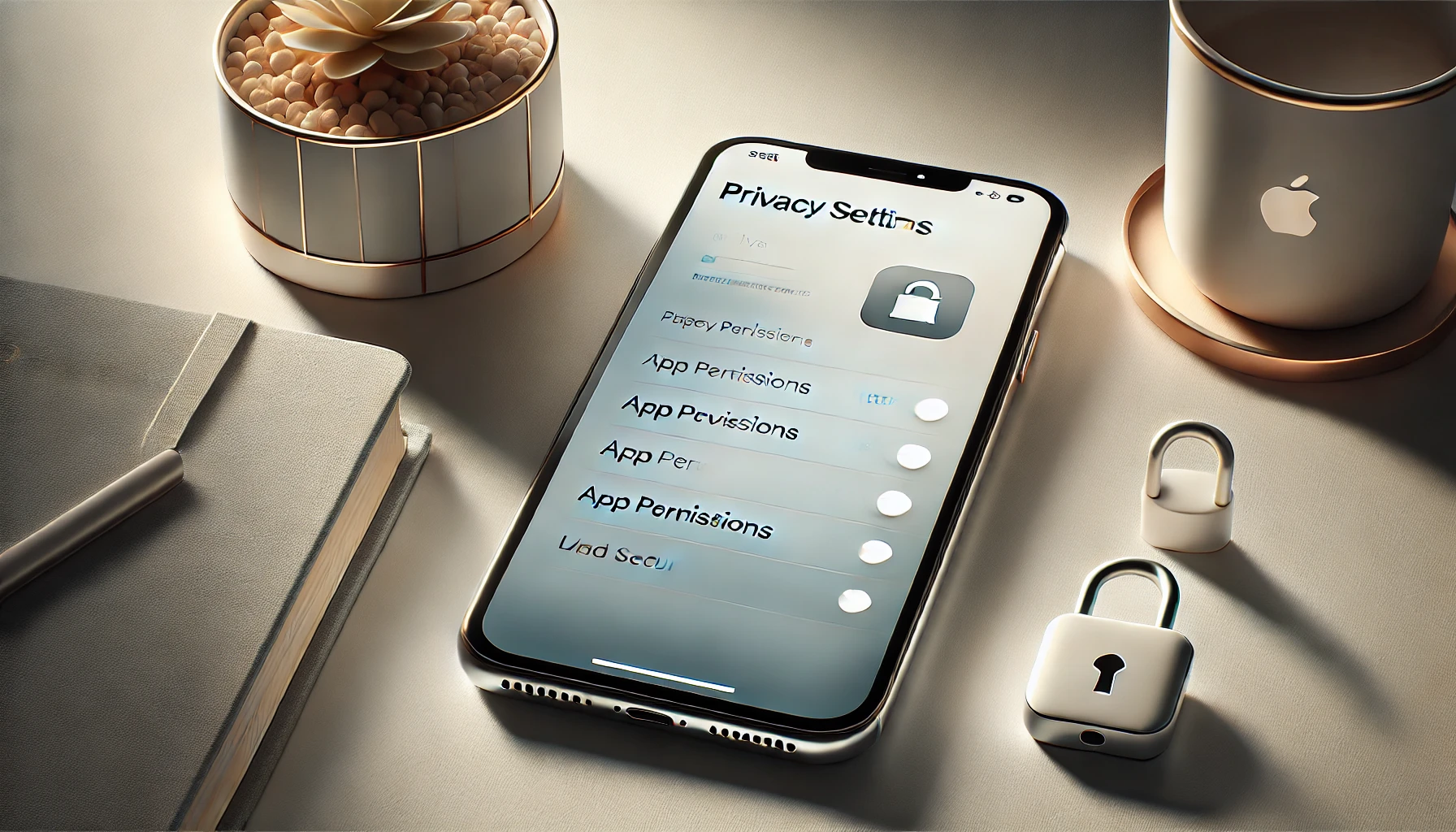
Mari kita lihat tips lainnya.
Pembaruan Reguler
Selalu perbarui iPhone Anda dengan pembaruan iOS terbaru. Apple sering merilis pembaruan untuk memperbaiki masalah keamanan yang dapat membuat perangkat Anda rentan.
Anda dapat memeriksa pembaruan di Pengaturan > Umum > Pembaruan Perangkat Lunak.
Hindari melakukan jailbreak
Meskipun jailbreaking memungkinkan Anda mengunduh aplikasi dari tempat lain selain App Store, jailbreaking juga menonaktifkan beberapa fitur keamanan Apple, sehingga membuat iPhone Anda lebih rentan terhadap malware.
Jika iPhone Anda sudah di-jailbreak, iPhone lebih rentan terhadap aplikasi berbahaya yang dapat membahayakan perangkat Anda atau mencuri informasi pribadi.
Berhati-hatilah dengan Tautan dan Unduh Aplikasi
Serangan phishing – situs web atau tautan palsu atau jahat yang mencoba mencuri informasi Anda – adalah cara umum bagi peretas untuk mengelabui pengguna iPhone.
Hindari mengklik link atau mendownload file dari sumber yang tidak dikenal, karena dapat mengandung malware.
Gunakan Kata Sandi yang Kuat
Kata sandi yang kuat adalah garis pertahanan pertama Anda. Gunakan kata sandi yang berbeda untuk akun Anda, dan coba sertakan angka, simbol, dan huruf besar.
Anda juga dapat menggunakan pengelola kata sandi bawaan Apple untuk membantu melacak kata sandi yang rumit.
Aktifkan Otentikasi Dua Faktor
Otentikasi dua faktor menambahkan lapisan keamanan lain dengan memerlukan dua bentuk identifikasi untuk mengakses akun Anda.
Ini berarti meskipun seseorang mengetahui kata sandi Anda, mereka masih memerlukan bentuk identifikasi kedua untuk mengakses akun Anda.
Tanda iPhone Anda Mungkin Bebas Virus
Jika iPhone Anda berjalan lancar, tanpa iklan aneh, baterai terkuras berlebihan, atau muncul aplikasi tak dikenal, mungkin iPhone Anda aman.
Keamanan internal Apple berfungsi dengan baik dalam mencegah masuknya sebagian besar malware, sehingga iPhone bebas virus adalah hal yang umum bagi sebagian besar pengguna.
Kesimpulan
Mengetahui cara memeriksa iPhone dari virus di pengaturandapat memberi Anda keamanan dan kepercayaan ekstra pada perangkat Anda.
Dengan menggunakan tip berikut dan secara rutin memeriksa aktivitas aneh di pengaturan, Anda dapat menjaga iPhone Anda tetap berjalan lancar dan membantu mencegah masalah sebelum masalah terjadi.
Ingat,Locker: Photo Vaultjuga merupakan cara terbaik untuk menjaga foto pribadi Anda tetap aman dan tersembunyi, menambahkan lapisan perlindungan lain untuk perangkat Anda.
Pertanyaan yang Sering Diajukan
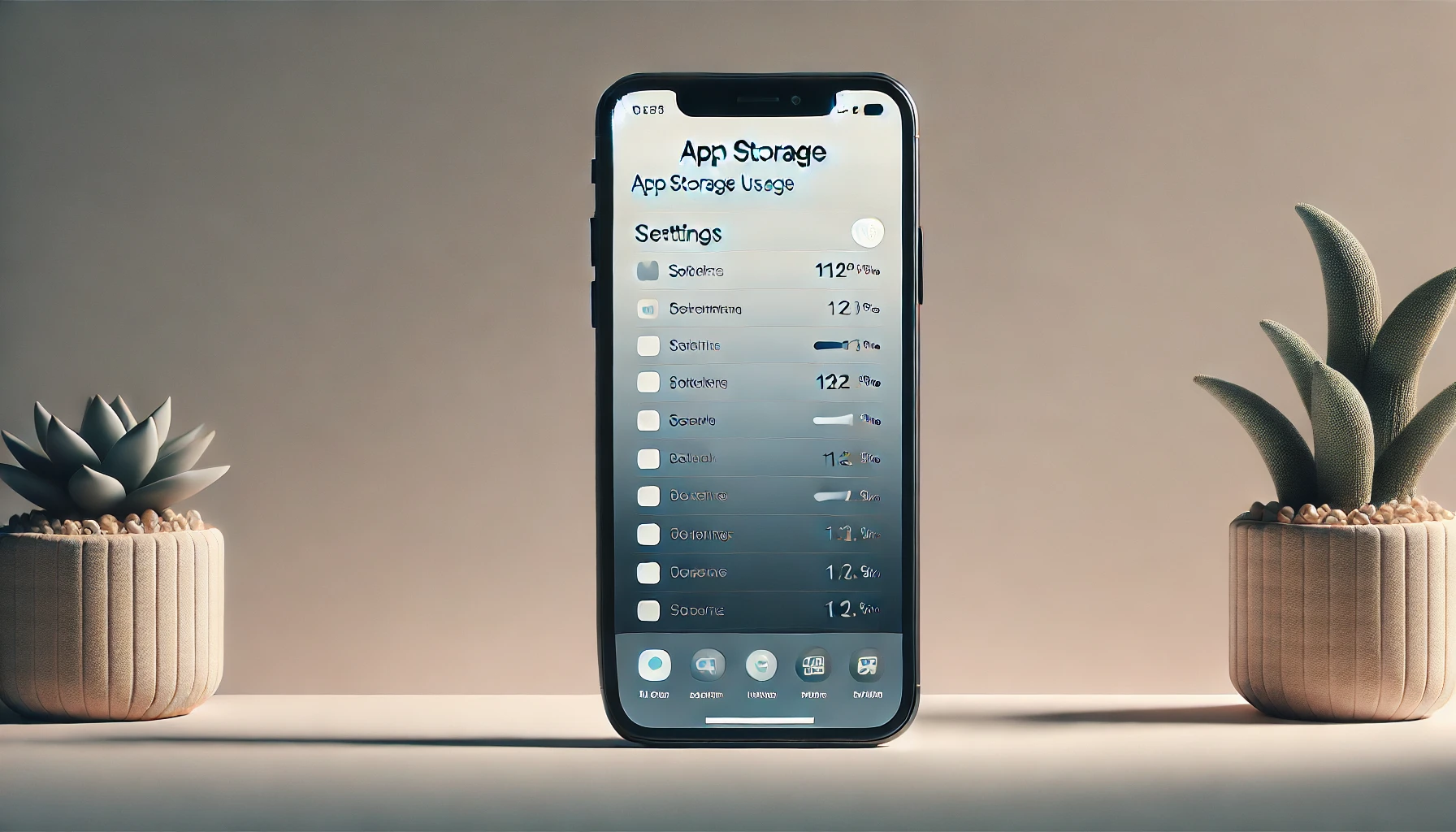
Bagaimana cara menguji apakah iPhone saya terkena virus?
iPhone dirancang dengan fitur keamanan yang cukup kuat, sehingga kecil kemungkinannya mereka akan terkena “virus” tradisional.
Namun, jika Anda melihat perilaku aneh seperti baterai cepat habis, pop-up yang tidak terduga, atau aplikasi sering mogok, itu mungkin pertanda adanya malware atau masalah lainnya.
Memeriksa perilaku aplikasi yang tidak biasa di Setelan > BateraidanSetelan > Selulerdapat membantu Anda mengenali aplikasi mencurigakan yang menggunakan terlalu banyak daya atau data situs web.
Bagaimana cara menjalankan pemindaian keamanan di iPhone saya?
Apple tidak menyediakan pemindai keamanan internal seperti beberapa sistem operasi lainnya. Namun, Anda masih dapat menjalankan pemeriksaan dasar dengan melihat pengaturan Anda.
Buka Pengaturan > BateraidanPengaturan > Penyimpanan iPhoneuntuk memeriksa aplikasi mana yang paling banyak menggunakan daya atau ruang.
Aplikasi yang tidak Anda kenali, atau aplikasi yang jarang Anda gunakan namun tiba-tiba menghabiskan banyak sumber daya, mungkin layak untuk diselidiki lebih lanjut.
Jika Anda mengkhawatirkan privasi untuk konten tertentu, pertimbangkan untuk menggunakan aplikasi sepertiLocker: Photo Vaultuntuk melindungi dan menyembunyikan foto pribadi dengan aman.
Bagaimana cara membersihkan iPhone saya dari virus?
Kebanyakan “virus” di iPhone berasal dari aplikasi atau tautan web, jadi menghapusnya saja sudah cukup.
Jika Anda mencurigai aplikasi tertentu, hapus aplikasi tersebut, mulai ulang ponsel Anda, dan lihat apakah keadaan membaik.
Anda juga dapat mencoba mengatur ulang semua pengaturan tanpa menghapus data. Buka Pengaturan > Umum > Atur Ulang > Atur Ulang Pabrik Semua Pengaturanuntuk memulihkan pengaturan Anda tanpa menghapus foto atau file.
Jika masalah terus berlanjut, reset pabrik penuh mungkin diperlukan (ingatlah untuk membuat cadangan data Anda).
Apakah ada pendeteksi virus iPhone untuk iPhone?
Apple tidak mengizinkan aplikasi antivirus tradisional di App Store karena keamanan iOS dirancang untuk menangani sebagian besar ancaman secara otomatis.
Namun, ada aplikasi yang berfokus pada keamanan yang membantu menjaga keamanan data Anda, seperti pengelola kata sandi atau pelindung file.
Untuk menjaga foto pribadi tetap tersembunyi dan aman, Locker: Photo Vaultadalah pilihan yang baik karena memungkinkan Anda menambahkan lapisan perlindungan ekstra untuk gambar sensitif.
